Esta página aplica-se ao Apigee e ao Apigee Hybrid.
Veja a documentação do
Apigee Edge.
![]()
O que vai aprender
Neste tutorial, vai aprender a:
- Veja os cabeçalhos e o conteúdo do corpo da mensagem de resposta.
- Ver mensagens de erro.
O que precisa
Antes de começar este tutorial, faça o seguinte:
- Certifique-se de que o
curlestá instalado no seu computador para fazer chamadas de API a partir da linha de comandos. - Conclua os passos em Antes de começar.
- Adicione uma política SpikeArrest ao seu proxy. A política SpikeArrest é uma política que restringe o número de pedidos que podem ser enviados para o seu proxy de API. O seu proxy tem de ter, pelo menos, uma política.
Veja os dados das mensagens
A vista Debug no editor de proxy do Apigee permite-lhe ver cabeçalhos, variáveis, objetos e outros detalhes, como o tempo de resposta no pedido de proxy de API e o fluxo de resposta. A vista Debug também permite ver como um pedido ou uma resposta muda à medida que é processado por um proxy de API. Para uma descrição mais detalhada da vista de depuração, consulte o artigo Usar a depuração.
Esta página descreve como usar a vista de depuração para ver o que acontece quando a taxa da política SpikeArrest é excedida.
Consola do Apigee Cloud
Depuração v2 (novo)
Para usar a vista de depuração na IU da consola do Google Cloud para ver o que acontece quando a taxa da política SpikeArrest é excedida:
-
Na Google Cloud consola, aceda à página Desenvolvimento de proxies > Proxies de API.
- Certifique-se de que o nome da sua organização está selecionado no seletor de projetos no Google Cloud painel da consola. O nome da organização é igual ao nome do seu projeto do Google Cloud.
- Clique no nome do proxy de API que quer depurar.
- Clique no separador Desenvolver.
- Clique em Políticas > Política SpikeArrest.
- No painel de edição, altere Tarifa para 13:00.
- Clique em Guardar.Isto permite-lhe ver as chamadas API bem-sucedidas e as que falharam (acima do limite).
- Implemente o proxy atualizado.
- Clique no separador Depurar.
- Clique em Iniciar sessão de depuração.
Na caixa de diálogo:
- Selecione o ambiente no qual quer executar a sessão de depuração.
-
(Opcional) Na lista Filtrar, selecione um filtro para aplicar a todas as transações na sessão de depuração que está a criar. A predefinição é
None (All transactions), que inclui todas as transações nos dados de depuração.Para obter informações sobre a utilização de filtros, consulte o artigo Usar filtros numa sessão de depuração. Para obter informações sobre os filtros incorporados, consulte o artigo Usar filtros predefinidos.
- Clique em Iniciar.
-
Chame o proxy da API através do
curl(ou com o URL num navegador de Internet) várias vezes até ver, pelo menos, uma resposta200e uma resposta429no painel Transações.

-
Clique numa transação
429. No painel Mapa de transações, é apresentado um diagrama de fluxo que inclui uma política SpikeArrest com um ícone de erro.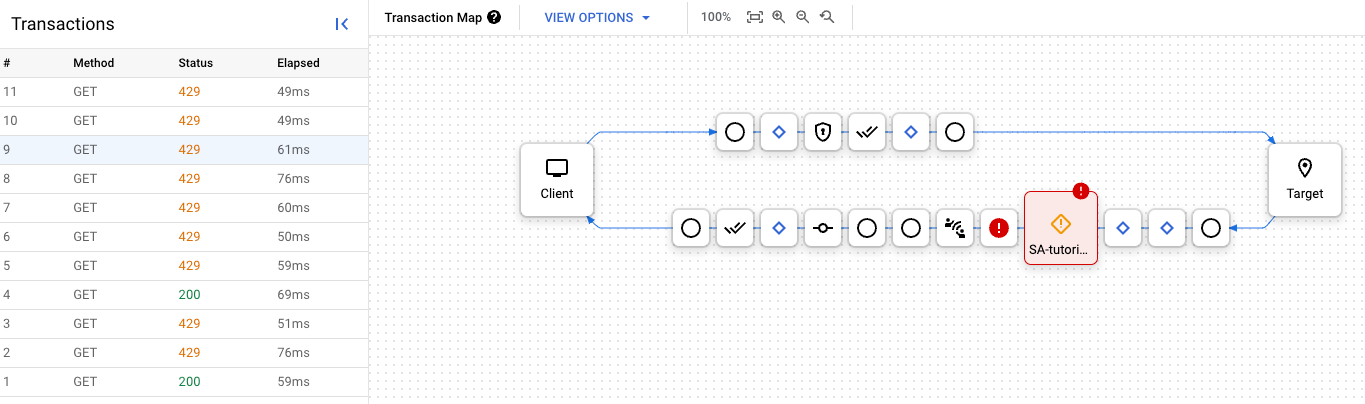
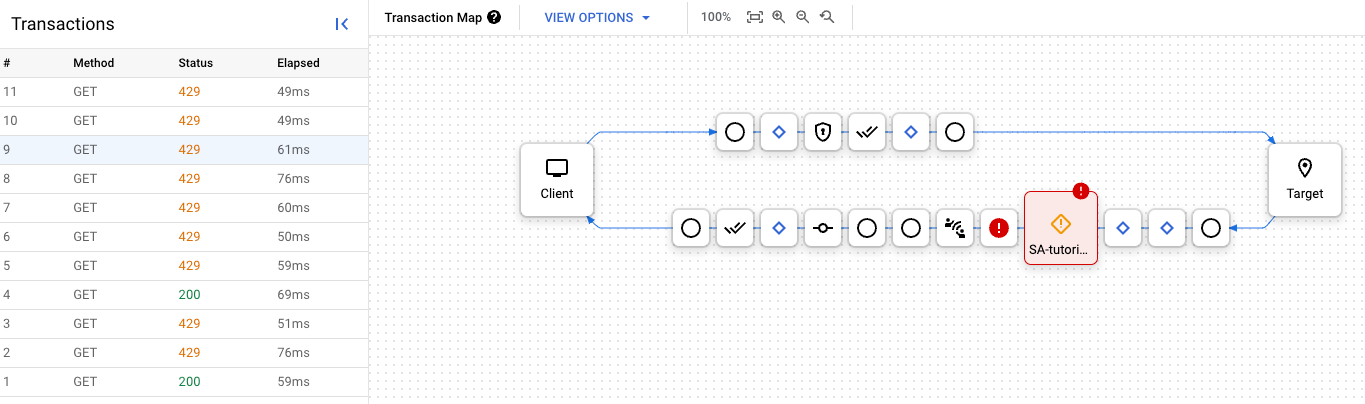
-
Clique no ícone de erro. É apresentado o painel Error Properties (Propriedades do erro).
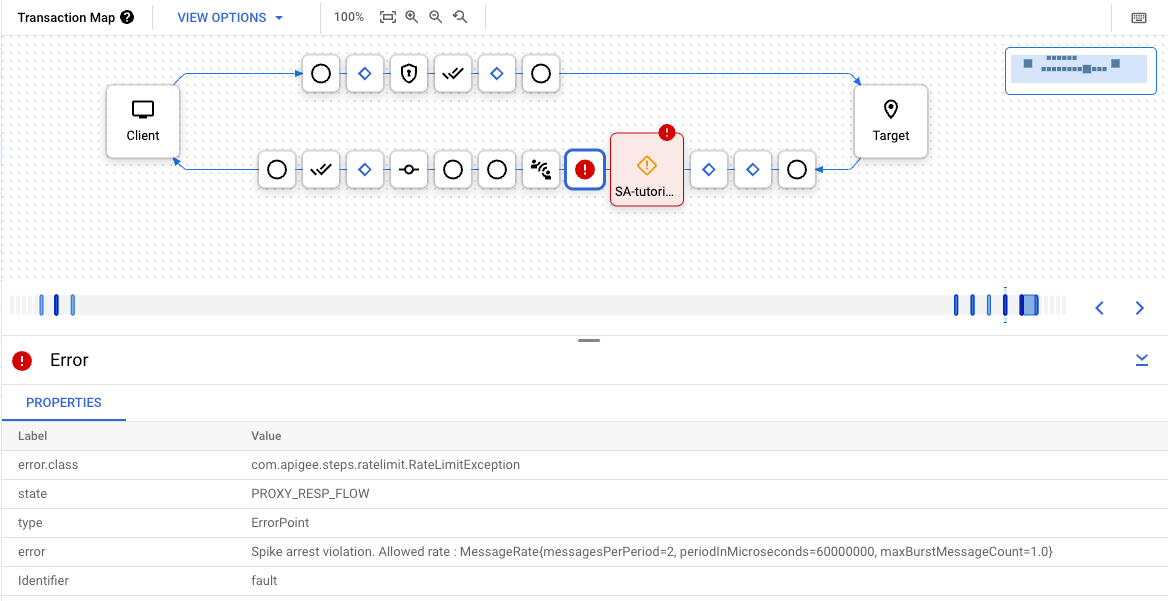
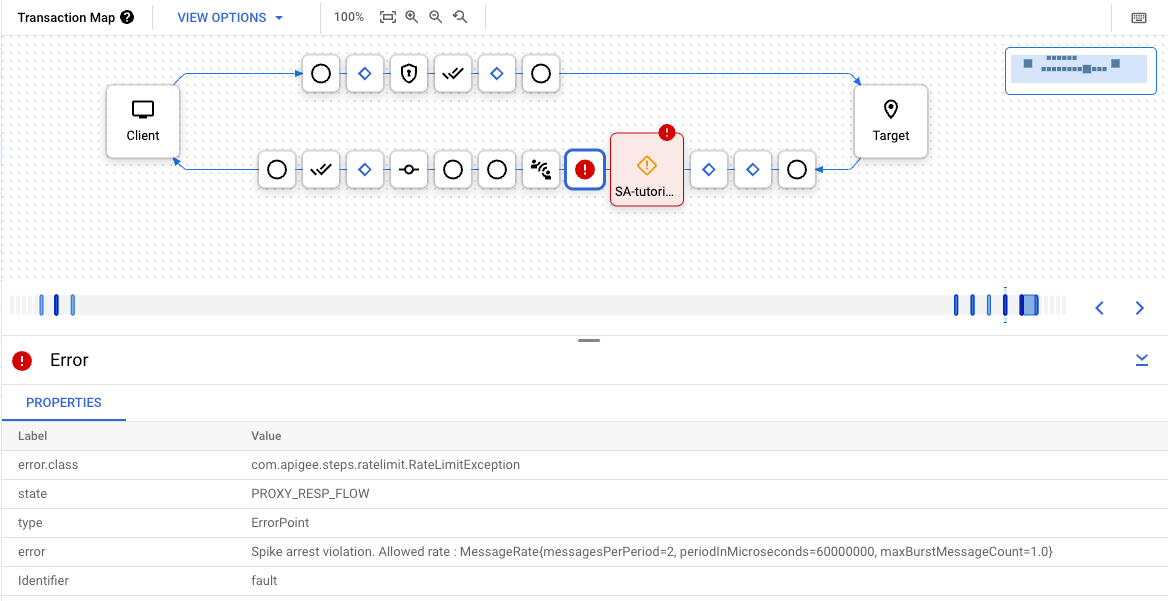
Pode clicar nos botões Anterior e Seguinte para se deslocar entre os passos no fluxo e ver os detalhes de cada passo.
Para transferir toda a sessão de depuração como um único documento, clique em Transferir sessão. Uma sessão de depuração é eliminada no prazo de 24 horas após a conclusão. Por isso, se quiser ver a sessão após esse período, tem de a transferir antes.
Depuração v1
- No separador Desenvolver do proxy da API, edite o elemento
<Rate>da política Spike Arrest para 13:00 novamente e, de seguida, guarde o proxy. Isto permite-lhe ver as chamadas API bem-sucedidas e as que falharam (excederam o limite). - No editor de proxy, clique no separador Depurar.
- Clique em Iniciar sessão de depuração.
- Selecione o ambiente no qual quer executar a sessão de depuração.
- (Opcional) Na lista pendente Filtro, selecione um filtro para aplicar a
todas as transações na sessão de depuração que está a criar.
A predefinição é
None (All transactions), que inclui todas as transações nos dados de depuração.Para obter informações sobre a utilização de filtros, consulte o artigo Utilizar filtros numa sessão de depuração. Para obter informações sobre os filtros incorporados, consulte o artigo Usar filtros predefinidos.
- Clique em Iniciar.
-
Chame a API novamente através do proxy com
curl(ou com o URL num navegador de Internet) várias vezes até ver pelo menos uma resposta200e uma resposta429no painel do lado esquerdo.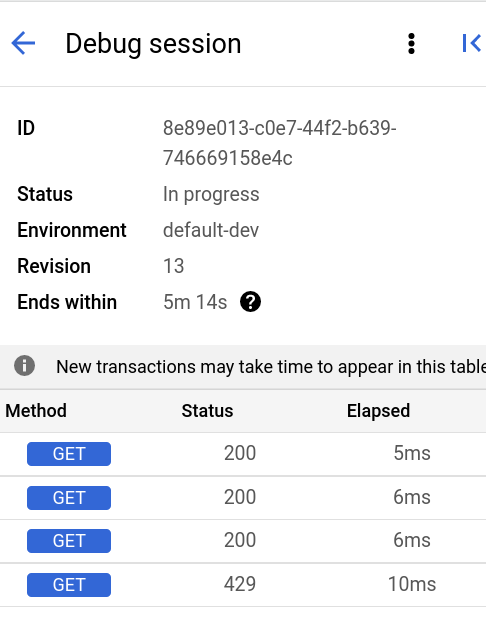
- Clique na transação
429no painel do lado esquerdo. É apresentado um gráfico de Gantt para a transação no painel do lado direito.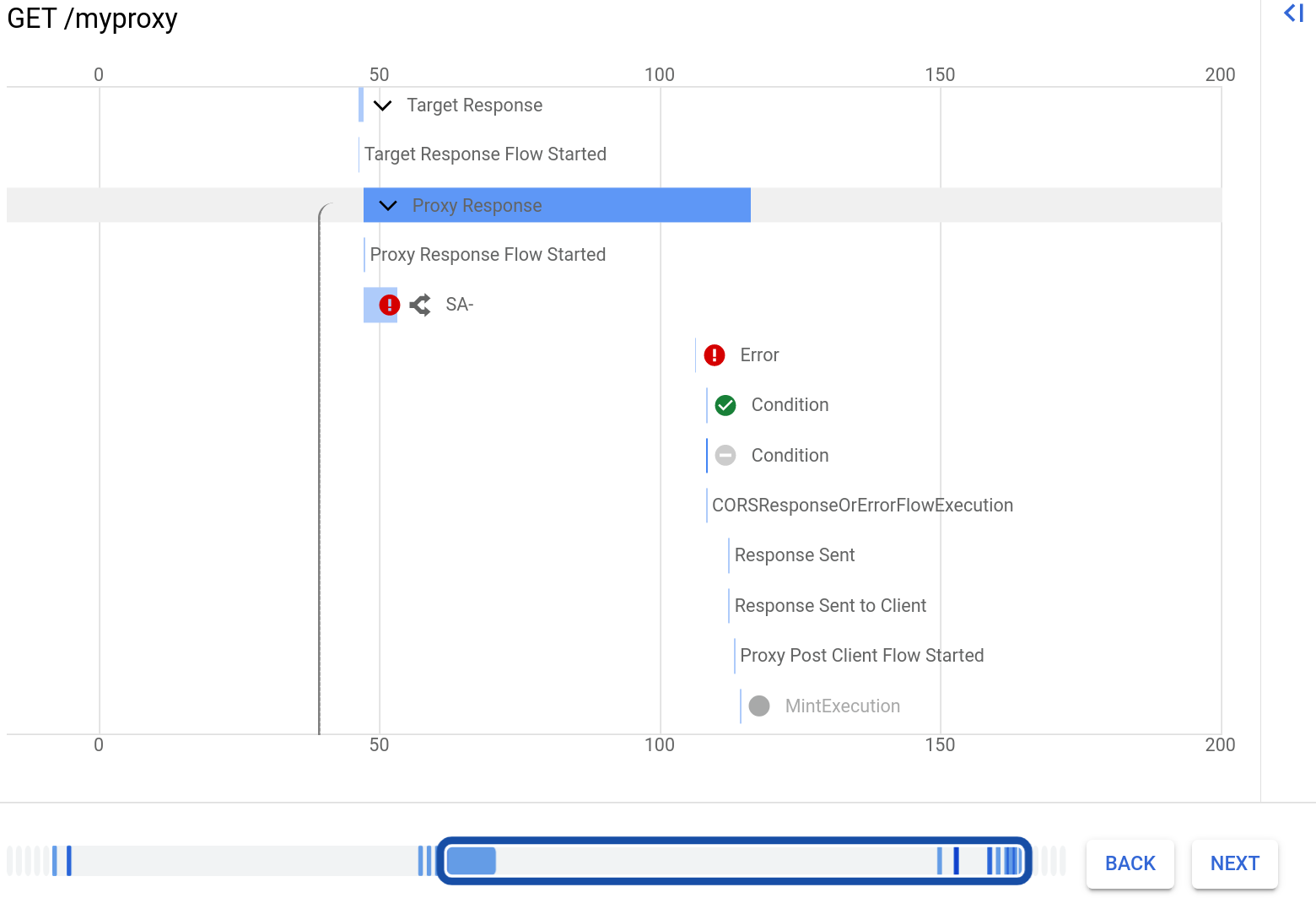
Tenha em atenção que existe uma linha para a política de restrição de picos, que é apresentada com um ícone de erro.
Clique na linha com a etiqueta Erro. São apresentados os detalhes do erro à direita do gráfico. A imagem abaixo mostra a secção Propriedades dos detalhes do erro:
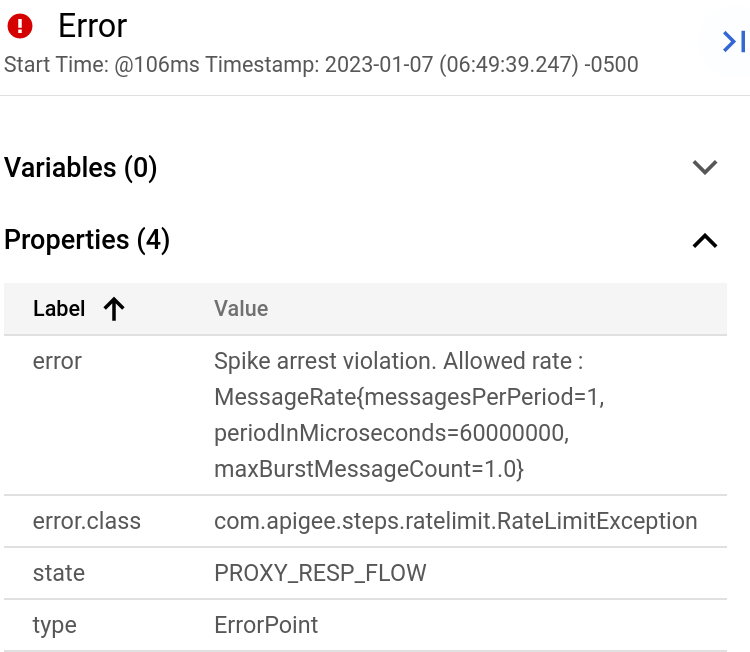
Na caixa de diálogo:
Pode clicar nos botões Anterior e Seguinte abaixo do gráfico de Gantt para se deslocar entre os passos no fluxo e ver os detalhes de cada passo.
Para transferir toda a sessão de depuração como um único documento, clique em Transferir sessão. Uma sessão de depuração é eliminada no prazo de 24 horas após a conclusão. Por isso, se quiser ver a sessão após esse período, tem de a transferir antes.
IU clássica
- No separador Desenvolver do proxy da API, edite o elemento
<Rate>da política Spike Arrest para 13:00 novamente e, de seguida, guarde o proxy. Isto permite-lhe ver as chamadas API bem-sucedidas e as que falharam (acima do limite). - No editor de proxy, clique no separador Depurar.
- Em Iniciar uma sessão de depuração, selecione o ambiente no qual o seu proxy está implementado.
- Clique em Iniciar sessão de depuração.
-
Chame novamente o proxy da API com
curl(ou com o URL num navegador de Internet) até ver, pelo menos, uma resposta200e uma resposta429no painel Transações de depuração.curl -v https://YOUR_ENV_GROUP_HOSTNAME/my-proxy
onde
YOUR ENV_GROUP_HOSTNAMEé o nome do anfitrião do grupo de ambientes. Consulte Encontre o nome de anfitrião do grupo de ambientes.Abaixo, são apresentadas uma resposta
200e uma resposta429.
- Clique na transação
200no painel Transações do lado esquerdo. O respetivo detalhe de depuração é carregado na janela principal em Mapa de transações, que mostra um diagrama de pedido/resposta. O ícone de restrição de picos está no fluxo de pedidos. - No diagrama de fluxo, clique no ícone de círculo na resposta, o mais à direita (mostrado no diagrama seguinte).
O painel Detalhes da fase mostra os dados disponíveis nesse ponto do fluxo. Se deslocar a página nesse painel, vê os cabeçalhos de resposta HTTP e o conteúdo do corpo.
- Agora, veja um erro na depuração.
Clique na transação
429no painel Transações. Na janela do editor principal, é apresentado um diagrama de fluxo com itens apenas no pedido, incluindo um ícone de Spike Arrest com um ponto de exclamação vermelho a indicar um erro.Clique no pequeno ícone de erro em forma de tubo à direita do ícone de deteção de picos e consulte os detalhes da violação de deteção de picos no painel Detalhes da fase.

Pode clicar nos botões Anterior e Seguinte no diagrama de fluxo para se mover entre os pontos no fluxo e ver os detalhes de depuração.
Se quiser ver toda a sessão de depuração como um único documento, transfira-o clicando em Transferir sessão de depuração.
Para mais informações, consulte o artigo Usar a depuração.

